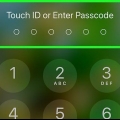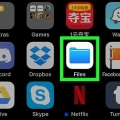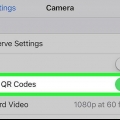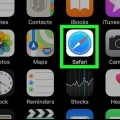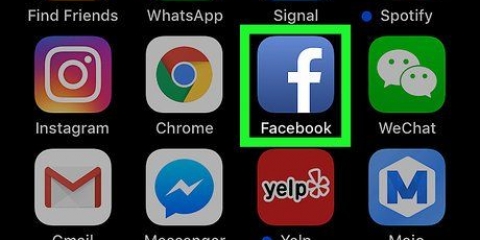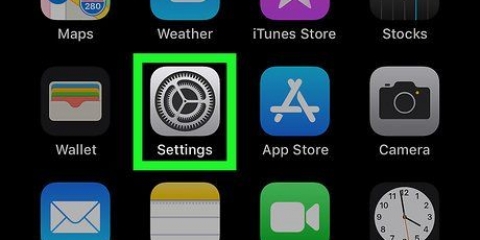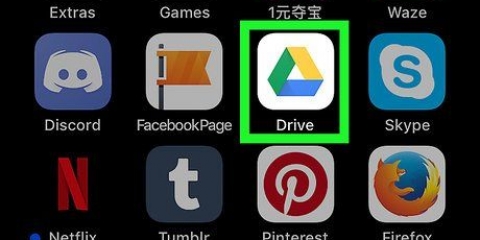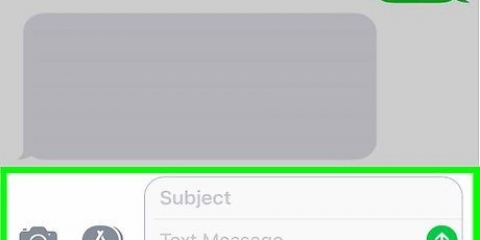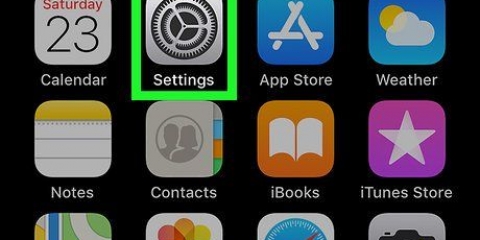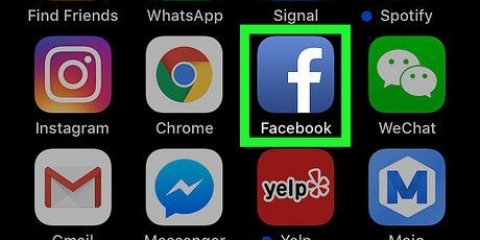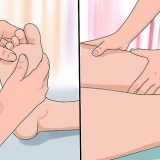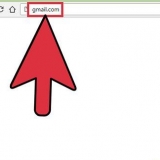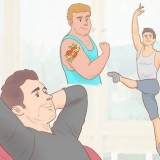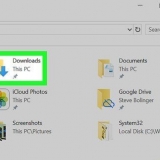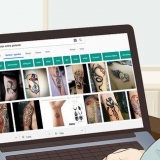Maak mobi-lêers op iphone of ipad oop
Inhoud
Hierdie tutoriaal sal jou leer hoe om MOBI-formaat e-boeke op Kindle of `n MOBI-leser op iPhone of iPad te lees.
Trappe
Metode 1 van 2: Wanneer die Kindle-toepassing gebruik word

1. E-pos die MOBI-lêer aan jouself. Die Kindle-toepassing sal slegs MOBI-boeke vertoon wat jy deur die toepassing gekoop het. Jy kan steeds die lêer oopmaak deur die lêer as `n e-posaanhegsel af te laai.

2. Maak die pos-toepassing op jou iPhone of iPad oop. Dit is die blou en wit koevertikoon wat gewoonlik onderaan die skerm gevind word.
As jy `n ander e-posprogram gebruik, maak dit oop.

3. Tik op die boodskap wat die MOBI-lêer bevat. Die inhoud van die boodskap word vertoon.

4. Tik opTik om af te laai. Dit is onderaan die boodskap. `n Kindle-ikoon vervang die teks "Tik om af te laai".

5. Tik op die Kindle-ikoon. Dit is presies geleë in die area waar die knoppie "Tik om af te laai" het gestaan. `n Spyskaart verskyn.

6. Tik opKopieer na Kindle. Jy sal dalk die ikone aan die bokant van die kieslys moet swiep om hierdie opsie te vind. Dit sal die MOBI-lêer in die Kindle-toepassing oopmaak.
Metode 2 van 2: Wanneer `n MOBI-leser gebruik word

1. Maak die App Store oop
. Jy kan hierdie toepassing gewoonlik op die tuisskerm vind.
2. Tik opOm te soek. Dit is in die onderste regterhoek van die skerm.

3. tipe mobiele leser in die soekbalk. `n Lys van resultate verskyn.

4. Tik opAFLAAI by “MOBI Reader.” Dit is die toepassing met die blou ikoon waar “MOBI” bo `n oop boek geskryf is.

5. Tik opInstalleer. Die MOBI-leser word nou op jou iPhone of iPad afgelaai.

6. Maak MOBI-leser oop. As jy nog in die App Store is, tik Om oop te maak. Andersins, tik die blou ikoon met die woord "MOBIEL" en `n oop boek op die tuisskerm.

7. Navigeer na die gids wat die MOBI-lêer bevat. As jy dit van jou webblaaier afgelaai het, is dit waarskynlik in die gids Onlangs afgelaai.
As die MOBI-lêer in `n wolkdiens soos Google Drive of Dropbox gestoor word, kan jy daardie dienste in die MOBI-leser byvoeg. Tik op Om te verwerk in die regter boonste hoek van die skerm, kies jou wolkdiens en volg die instruksies op die skerm om die lêer oop te maak.

8. Tik die MOBI-lêer. Dit sal die lêer oopmaak wat jy dan in die MOBI-lesertoepassing kan lees.
As die MOBI-lêer in die wolk is, kan dit `n paar minute neem om af te laai.
Artikels oor die onderwerp "Maak mobi-lêers op iphone of ipad oop"
Оцените, пожалуйста статью
Soortgelyk
Gewilde